Cómo insertar tablas personalizadas usando atajos en Microsoft Word
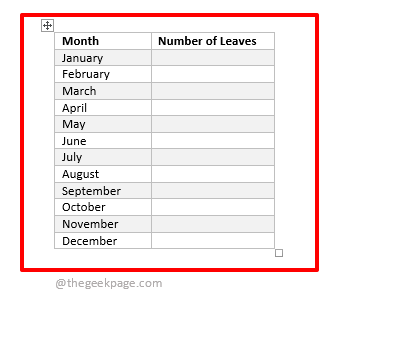
- 5011
- 1345
- Berta Solano
Supongamos que tiene una plantilla de tabla para registrar el número de hojas para los empleados cada mes. Para cada empleado, un documento de una palabra podría estar presente. Entonces, en cada uno de estos documentos de Word, es posible que deba insertar la plantilla de licencia de AboveSaid.
O es posible que tenga una tabla diferente con datos fijos y es posible que deba insertar esta tabla en varios lugares en un solo documento o en múltiples documentos. En ambos casos, copiar toda la estructura de la tabla y pegarla cada vez puede llevar mucho tiempo.
Pero, ¿qué pasa si le decimos que puede asignar un atajo de palabra clave a su tabla para que cada vez que ingrese esta palabra clave y presione el Ingresar clave, la tabla se inserta en su documento automáticamente? Bueno, sigue leyendo, si eres todos oídos!
Requisito previo
Para insertar una plantilla de tabla automáticamente escribiendo una palabra clave, lo primero que necesitamos es la tabla que debe asignarse una palabra clave de acceso directo a. Puede crear cualquier tabla con cualquier formato como desee. La siguiente es una plantilla de tabla simple que se usa en este artículo para explicar la solución.
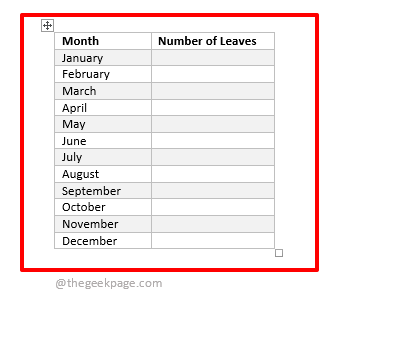
Solución
Paso 1: Flotar sobre la plantilla de tabla para ver el selector de mesa icono en la esquina superior izquierda de la mesa. Haga clic en él a seleccionar el mesa entera.
Ahora golpea el ARCHIVO Pestaña de la cinta superior.
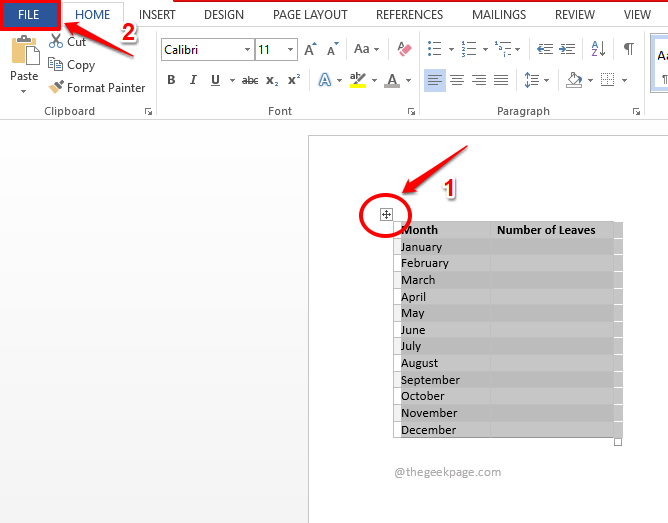
Paso 2: Debajo de las opciones de archivo, en el panel izquierdo de la ventana, haga clic en Opción.
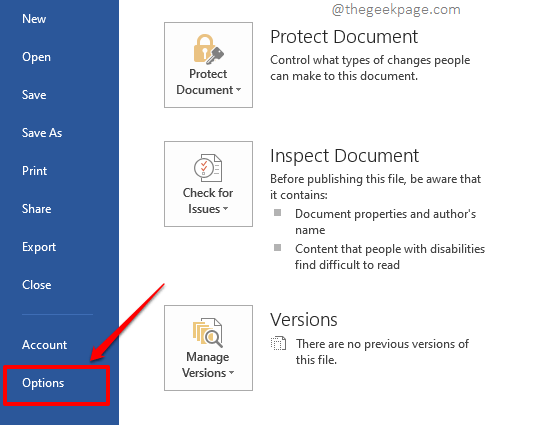
Paso 3: Ahora la ventana para Opciones de palabras se abriría antes que tú.
Sobre el panel izquierdo, clickea en el Prueba pestaña.
Ahora en el panel derecho de la ventana, debajo de la sección Opciones de autocorrección, Haga clic en el botón con el mismo nombre.
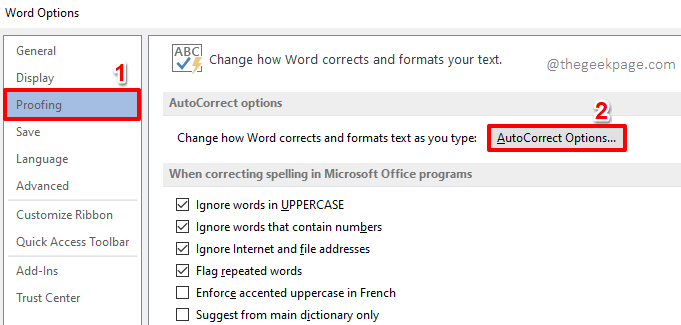
Etapa 4: Sobre el Autocorrección ventana, asegúrese de estar en el Autocorrección pestaña.
La casilla de verificación Reemplace el texto mientras escribe se verificará automáticamente. Si no, verifíquelo.
Debajo, asegúrese de que el radio abrocharse Formato texto esta elegido.
Ahora, Escriba cualquier palabra clave Como quieras, contra el campo marcado como 4 En la captura de pantalla a continuación. Este será el atajo de palabra clave asignado a la plantilla de su tabla. En el siguiente ejemplo, hemos elegido la palabra clave como geekpagetable.
Una vez que hayas terminado, presione el Agregar botón.
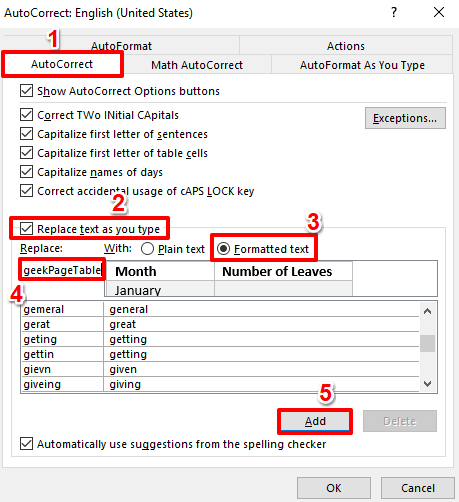
Paso 5: Si ahora mira la lista de reemplazos, puede ver que su tabla está asignada a la palabra clave que escribió. Golpea el DE ACUERDO botón para continuar.
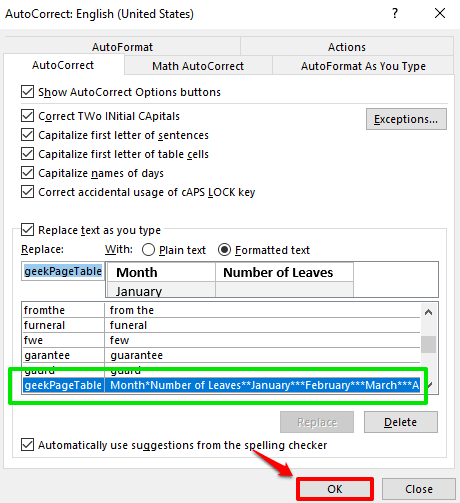
Cuando vuelvas al Opciones de palabras ventana, simplemente presione el DE ACUERDO botón.
Paso 6: Ahora, probemos nuestros cambios. Simplemente escriba la palabra clave que asignó a su plantilla de tabla. Dado que la palabra clave que asigné es geekpagetable, Lo he escrito en. Oh, recuerda, los casos no importan. Puedes escribir geekpagetable o geekpagetable o geekpagetable; La palabra los trata a todos los mismo.
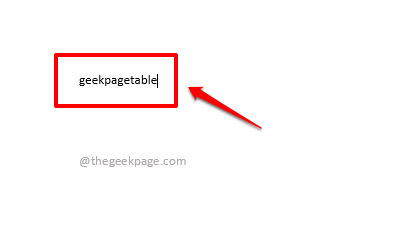
Paso 7: Golpea el Ingresar clave y ver la magia! La plantilla de su tabla ahora se inserta correctamente, reemplazando su atajo de palabras clave.
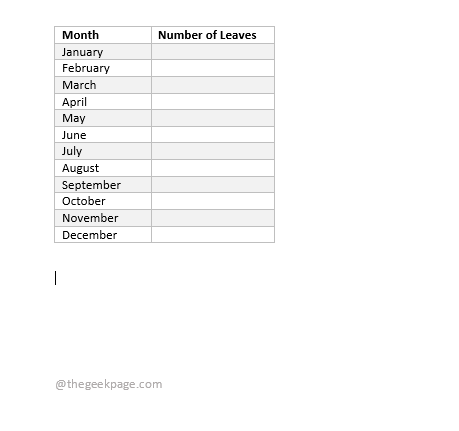
Espero que el artículo fuera realmente esclarecedor y fue divertido leyendo!
Estén atentos para más trucos increíbles, consejos, hacks y artículos sobre cómo hacerlo.
- « Cómo eliminar la tarjeta de crédito de su cuenta de Xbox
- Cómo habilitar HDR en la serie Xbox S / X »

